วิธีใช้ Google form สร้างแบบสอบถามออนไลน์
Google Form ช่วยให้เราสร้างแบบสอบถามออนไลน์ หรือใช้สำหรับรวบรวมข้อมูลได้อย่างรวดเร็ว โดยที่ไม่ต้องเสียค่าใช้จ่าย ในการใช้งาน Google Form ผู้ใช้งานหรือผู้ที่จะสร้างแบบฟอร์มนั้นจะต้องมีบัญชีของ Gmail หรือ Account ของ Google เสียก่อน Google Form สามารถนำไปปรับประยุกต์ใช้งานได้หลายรูปแบบอาทิ เช่น การทำแบบฟอร์มสำรวจความคิดเห็น การทำแบบฟอร์มสำรวจความพึงพอใจ และการทำแบบฟอร์มลงทะเบียน เป็นต้น
เริ่มต้นใช้งาน Google form (เบื้องต้น)
- Login เข้า Gmail ของผู้ใช้งาน โดยการกรอกเมล์และรหัสผ่านของผู้ใช้
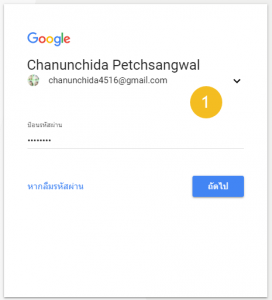
- คลิกที่หมายเลข 2 และ 3 ตามลำดับ
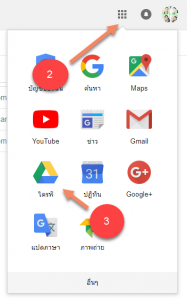
- ทำการ สร้างฟอร์ม โดยไปที่ ใหม่ > เพิ่มเติม > Google ฟอร์ม ตามลำดับ
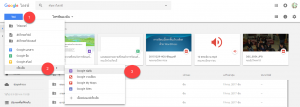
- จะปรากฎหน้าแบบฟอร์มเปล่า เมื่อเข้าสู่หน้าออกแบบฟอร์ม ขั้นตอนแรกผู้ใช้จะต้องตั้งชื่อแบบฟอร์มที่ต้องการ โดยการคลิกที่ “ฟอร์มไม่มีชื่อ” ดังรูป
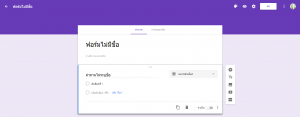
- ปุ่มด้านขวาที่มีลูกศรชี้ เป็นปุ่มเพิ่ม option ต่างๆ
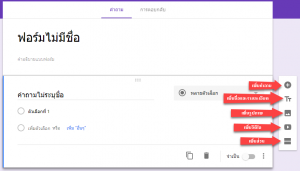
ตัวอย่าง การสร้างแบบสอบถามออนไลน์
1. ใส่ชื่อแบบฟอร์ม พร้อม คำอธิบายแบบฟอร์ม (ใช้ปุ่ม เพิ่มชื่อและรายละเอียด) ดังรูป
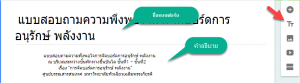
2. สร้างให้ผู้ตอบแบบสอบถามเลือก สถานภาพ (ใช้ปุ่ม เพิ่มคำถาม -> ช่องทำเครื่องหมาย) ดังรูป
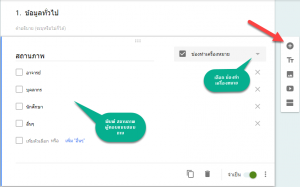
3. สร้างให้ผู้ตอบแบบสอบถามระบุ หน่วยงาน/คณะที่สังกัด (ใช้ปุ่ม เพิ่มคำถาม -> คำตอบสั้นๆ) ดังรูป
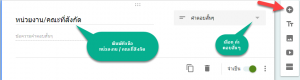
4. สร้างให้ผู้ตอบแบบสอบถาม เลือกระดับความพึงพอใจตามหัวข้อการประเมิน จากมากไปน้อย (ใช้ปุ่ม เพิ่มคำถาม -> ตารางตัวเลือกหลายข้อ) ดังรูป
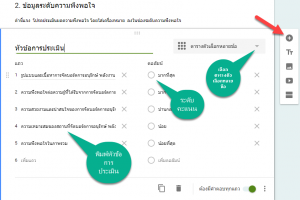
แบบฟอร์มที่ทำเสร็จแล้ว
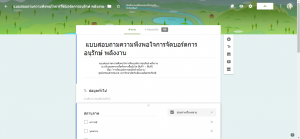
คลิ๊กดู ตัวอย่างแบบฟอร์มที่ทำเสร็จแล้ว
หมายเหตุ ทุกท่านสามารถเรียนรู้ด้วยตนเอง ผ่าน Google พิมพ์คำว่า “การสร้าง Google Form” จะมีคู่มือหลายคู่มือให้ท่านได้ศึกษา และฝึกปฏิบัติด้วยตนเอง ไม่ว่าจะเป็นขั้นพื้นฐาน จนไปถึงระดับสูง เพื่อให้เกิดความเข้าใจมากยิ่งขึ้น และสามารถนำมาพัฒนาใช้ประโยชน์ในการปฏิบัติงานได้